Os usuários podem proteger arquivos PDF usando uma senha para evitar que os receptores de abertura, a edição, copiar ou imprimir os arquivos. Em alguns casos, você pode realmente ter que imprimir PDF protegidos documentos para assinatura ou o preenchimento de informações, mas você só vai achar que ele não vai deixar de imprimir. Não entre em pânico. Aqui está a solução sobre como imprimir um PDF protegido.
Parte 1: Como imprimir um PDF protegido no Mac ou Windows
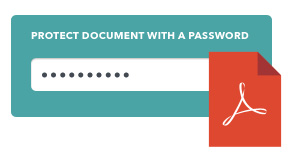
Para imprimir documentos PDF protegidos com senha protegida, você precisa de um aplicativo especial que pode descriptografar os arquivos PDF e habilitar a função de impressão. Alguns usuários podem encontrar muitas aplicações que permitem esta função. No entanto, apenas alguns deles se destacam. O que eu recomendo aqui é iSkysoft PDF Editor para Mac (Se você estiver trabalhando em Windows PC, você pode usar iSkysoft PDF Editor para Windows ). Este programa pode facilmente desbloquear o documento PDF criptografado e permite que você edite o arquivo com várias ferramentas de edição, bem como cópia ou imprimi-lo sem qualquer problema. Basta seguir abaixo tutorial passo-a-passo para começar a imprimir um arquivo PDF protegido no Mac / Win.
Imprimir protegido arquivos PDF sem esforço
Passo 1
Baixe e instale o editor de PDF. Clique acima botão "Free Download" para Mac / Win versão, o arquivo do programa será baixado para a pasta do local imediatamente. Depois disso, clique duas vezes no ícone do aplicativo e seguir o menu de instalação para instalá-lo. Quando estiver pronto, inicie o programa.
Passo 2
Abra o documento PDF protegido por senha. Navegue até a guia "Arquivo" e selecione a opção "Open" e selecione o arquivo que você deseja imprimir e clique no botão "Abrir". O arquivo será aberto com este programa.
Agora você pode fazer qualquer edição no arquivo PDF. Você pode simplesmente adicionar ou excluir textos. Destaque, sublinhado ou tachado quaisquer palavras. Se necessário marcar, adicionar assinatura ou anotação ao PDF. Em seguida, salve as alterações.
Passo 3
Comece a imprimir arquivo PDF bloqueado. Agora, vá em "Arquivo" e selecione a opção "Convert" para abrir a janela de conversão. Adicione o arquivo PDF protegido, e em seguida, selecione o formato de saída como formato do Microsoft Office Word e selecione os intervalos de páginas que você deseja imprimir. Por fim, clique no botão para iniciar a conversão do arquivo PDF. "Convert"
Quando a conversão for concluída, você pode abrir o arquivo de impressão e processo convertido diretamente.
Veja o vídeo tutorial
Com a ajuda deste editor de PDF inteligente, imprimir os documentos PDF protegidos por senha pode ser tão fácil como uma torta. Além do mais, quando o arquivo PDF criptografado é importado para o programa, você pode também editá-lo diretamente com as suas diversas ferramentas de edição. Basta experimentá-lo.
Parte 2: O que é um arquivo PDF protegido?
Quando você começa um documento PDF com o nome do arquivo como "filename.pdf (seguro)", isso significa que este documento PDF foi criptografado. Ou se você abrir um arquivo PDF com o Adobe Reader e descobrir que existe um ícone de cadeado na interface principal, o arquivo PDF foi protegido por senha. Normalmente, existem duas maneiras de proteger um arquivo PDF, que é a restrição aberto e restrição de permissão.
Restrição Aberto significa que o proprietário PDF tenha definido uma senha para proteger os outros para abrir o arquivo. Assim, mesmo que você obtenha o arquivo, você não é capaz de abri-lo e ver o conteúdo. O que você precisa é a senha ou o software de quebra de criptografia.
Permissão restrição significa que o arquivo PDF foi preso para evitar que a partir de cópia, impressão, assinatura ou edição. Você também pode abrir e visualizar o PDF, mas não pode fazer qualquer outra ação sobre ele.

Parte 4: Top 3 grátis PDF Password Remover Ferramentas
# 1: PDFCrack (Windows)
PDFCrack é uma ferramenta gratuita de remoção de senha PDF que lhe permite recuperar a senha esquecida de um arquivo PDF. Ele pode recuperar incomodar a senha do proprietário e senha do usuário. PDFCrack suporta documentos PDF protegidos até a versão 1.6 com criptografia RC4 de 128 bits. Poderia ser a sua melhor opção para conhecer o real proprietário ou senha do usuário. Mas se é uma senha longa e complicada, PDFCrack pode levar dias ou semanas para recuperar a senha.
# 2: FreeMyPDF (Mac/Windows)
FreeMyPDF é um programa on-line gratuito removedor de senha PDF. Ele permite que você remover a senha ou restrição de arquivos PDF para que você pode imprimir, copiar ou editar textos em PDF. O que você precisa fazer é fazer o upload do PDF protegido para o site, e então pressione a fazê-lo! botão para remover a senha. No entanto, FreeMyPDF não é um cracker. Assim, os arquivos PDF com restrição aberto não são capazes de desbloquear.
# 3: PDF Unlock (Mac/Windows)
Unlock PDF é outra ferramenta removedor de senha PDF gratuito online. Ele permite que você facilmente e rapidamente para remover a proteção de um arquivo PDF. Você só pode desbloquear tamanho pequeno PDF sem o download de qualquer software. Simples carregar o arquivo PDF protegido para o site Unlock PDF, em seguida, clique no botão de desbloqueio para remover a proteção. No entanto, este site suporta apenas para desbloquear PDF menos de 30MB.
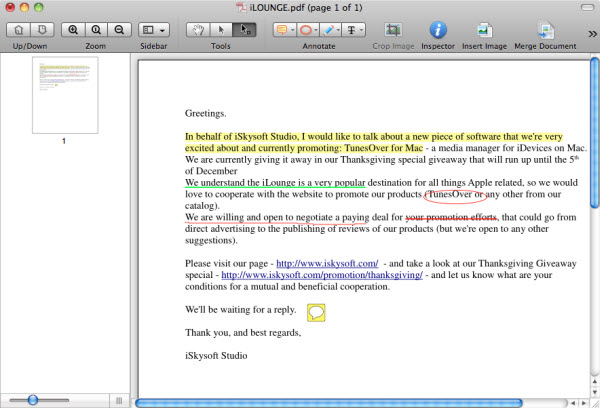
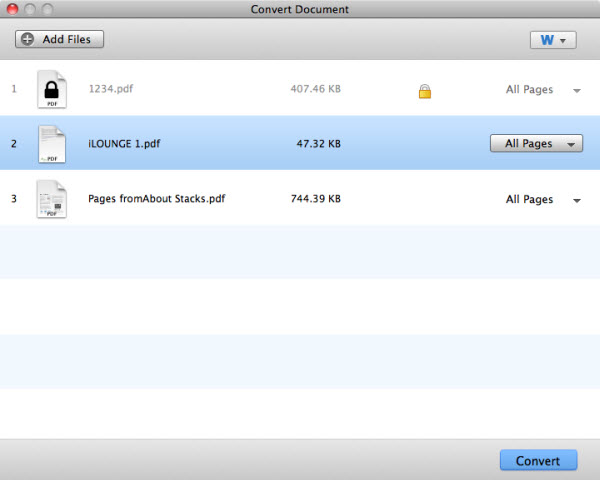
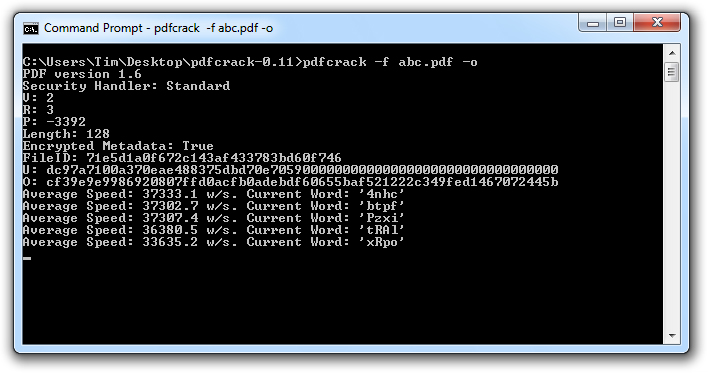
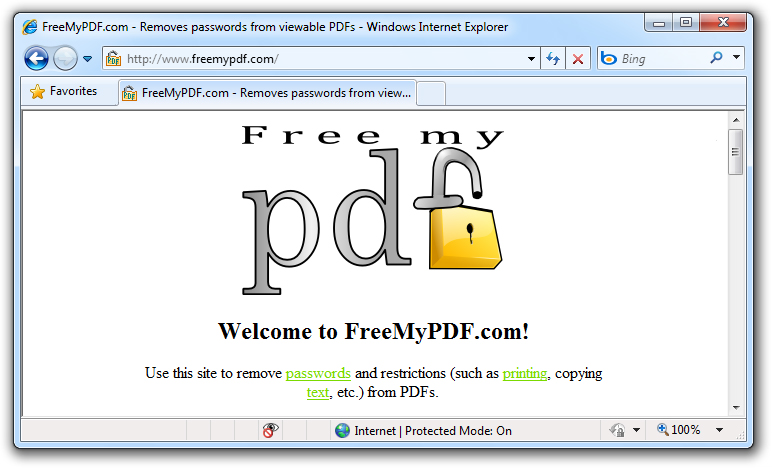
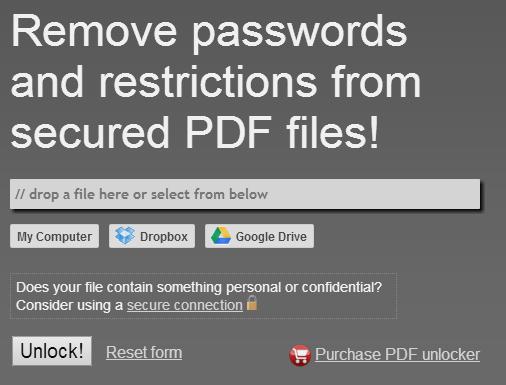
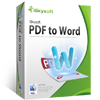


 Escolha o seu país
Escolha o seu país